Apple ID – это учетная запись, которая позволяет вам использовать все сервисы Apple, включая App Store, iCloud, iTunes и многое другое. Если вы только что купили iPhone и хотите начать пользоваться всеми возможностями этого устройства, то первым делом вам потребуется оформить Apple ID.
Однако многие новые пользователи сталкиваются с трудностями при создании учетной записи. Но не волнуйтесь, в этой статье мы расскажем вам о пошаговой инструкции для оформления Apple ID без проблем.
Шаг 1: Откройте настройки вашего iPhone и нажмите на свою фотографию в верхнем углу экрана. Затем выберите вариант "Выйти" в появившемся меню. Если вы ранее уже вошли в учетную запись Apple ID, вам также нужно выйти из нее перед созданием новой.
Шаг 2: После выхода из учетной записи Apple ID вернитесь в настройки и прокрутите вниз до раздела "iTunes Store и App Store". Нажмите на этот раздел для его открытия и нажмите на кнопку "Войти". Затем выберите вариант "Создать новый Apple ID".
Как создать Apple ID на iPhone
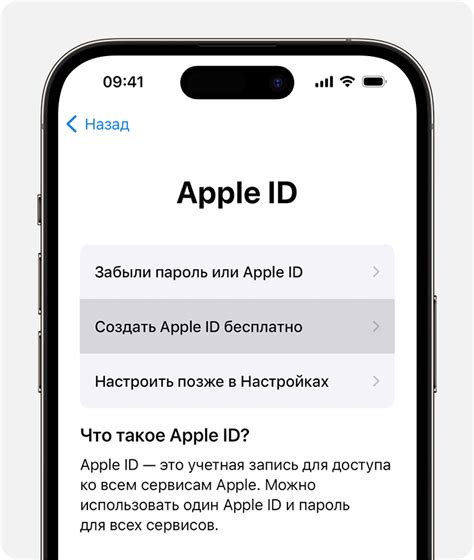
- Откройте приложение "Настройки" на вашем iPhone.
- Прокрутите вниз и нажмите на "iTunes Store и App Store".
- Нажмите на "Создать новый Apple ID".
- Выберите вашу страну или регион.
- Прочитайте и принимайте условия и положения Apple.
- Введите вашу электронную почту и пароль. Убедитесь, что электронная почта актуальна, так как на нее будут приходить уведомления и подтверждения.
- Заполните необходимые данные, такие как ваше имя, фамилия, дата рождения и вопросы безопасности.
- Выберите способ оплаты. Вы можете добавить кредитную или дебетовую карту, использовать подарочный сертификат или пропустить этот шаг, если планируете загружать только бесплатные приложения.
- Подтвердите вашу учетную запись путем ввода полученного кода подтверждения на вашу электронную почту.
- Завершите настройку Apple ID, войдите в вашу учетную запись и настройте свое устройство по вашим предпочтениям.
Теперь, когда вы создали Apple ID на iPhone, вы можете использовать все преимущества экосистемы Apple, включая доступ к iTunes Store, App Store, iCloud и многим другим сервисам и приложениям.
Перейдите в настройки устройства
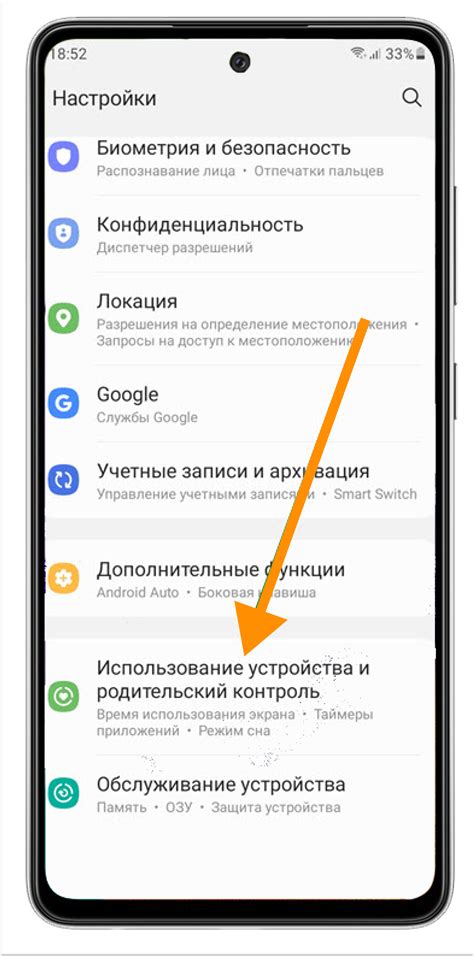
Чтобы оформить Apple ID на iPhone, нужно перейти в настройки устройства. Для этого откройте главный экран своего iPhone и найдите иконку "Настройки". Обычно она находится на первом экране и выглядит как серый зубчатый шестеренка.
После открытия настроек вы увидите различные категории и параметры устройства. Пролистайте вниз до тех пор, пока не найдете секцию "iTunes Store и App Store" (в iOS 14 секция называется "Apple ID").
Нажмите на эту секцию, чтобы перейти к настройкам своего аккаунта в iTunes или App Store. В открывшемся окне вы увидите различные параметры вашего аккаунта и информацию о нем.
Нажмите на свой текущий Apple ID, чтобы просмотреть дополнительные параметры и войти в свою учетную запись. Затем нажмите на кнопку "Выход" в верхней части экрана, чтобы выйти из своей текущей учетной записи Apple ID и перейти к созданию новой.
После выхода из своей учетной записи Apple ID вы снова вернетесь в раздел "iTunes Store и App Store". Теперь нажмите на кнопку "Создать новый Apple ID", чтобы начать процесс создания нового аккаунта.
Поздравляем! Вы теперь знаете, как перейти в настройки устройства и создать новый Apple ID на iPhone. Следуйте нашей пошаговой инструкции, чтобы без проблем оформить свою новую учетную запись Apple ID и наслаждаться всеми преимуществами, которые она предлагает.
Нажмите на свою учетную запись
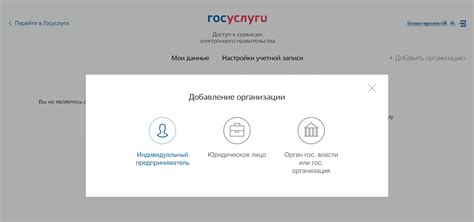
Чтобы оформить Apple ID на iPhone, откройте Настройки и прокрутите вниз до раздела iTunes Store и App Store. Здесь вы увидите информацию о вашей учетной записи, которая может быть использована для обновления приложений, загрузки музыки и других покупок на вашем iPhone.
Чтобы продолжить оформление Apple ID, нажмите на свою учетную запись. В открывшемся окне выберите Выход. После этого нажмите на кнопку Создать новый Apple ID.
Следуйте инструкциям на экране, чтобы заполнить все необходимые данные и создать свою учетную запись Apple ID. Убедитесь, что используете действующий адрес электронной почты, так как на него будет отправлено подтверждение вашей учетной записи.
Выберите "iTunes Store и App Store"
На вашем iPhone найдите и откройте приложение "Настройки".
На главной странице "Настройки" прокрутите вниз и нажмите на название раздела "iTunes Store и App Store".
В открывшемся окне вы увидите несколько опций, связанных с вашим Apple ID и магазином iTunes и App Store.
В этом разделе вы можете управлять своим Apple ID, изменять настройки оплаты и автоматического скачивания приложений.
Также здесь можно настроить использование Touch ID или Face ID для аутентификации при покупке или загрузке контента из iTunes и App Store.
Начало процесса регистрации
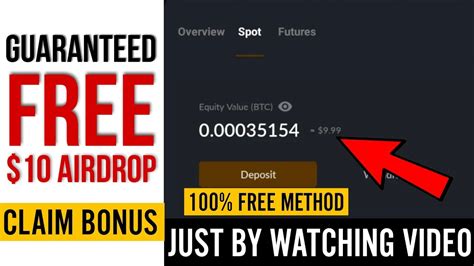
Далее, когда вы открыли приложение "Настройки", прокрутите экран вниз и найдите раздел "iTunes Store и App Store". Нажмите на этот раздел, чтобы продолжить.
В открывшемся окне вам будет предложено войти в свою учетную запись Apple или создать новую. Если у вас уже есть Apple ID, вы можете нажать на кнопку "Войти" и ввести свои учетные данные. Если у вас еще нет Apple ID, выберите опцию "Создать новую учетную запись".
После выбора опции "Создать новую учетную запись" вам будет предложено заполнить несколько обязательных полей, таких как адрес электронной почты, пароль, вопросы безопасности и дата рождения. Убедитесь, что вводите корректные данные, так как они будут использоваться для восстановления доступа к вашей учетной записи в случае утери пароля или других проблем с безопасностью.
После заполнения всех полей, нажмите на кнопку "Продолжить". Если данные введены корректно, вам будет предложено принять условия использования и политику конфиденциальности. Ознакомьтесь с этими документами и, если согласны, нажмите на кнопку "Принять".
После этого вам может быть предложено указать способ оплаты для будущих покупок в iTunes Store и App Store. Вы можете выбрать кредитную карту или воспользоваться подарочным кодом. Если вы не хотите указывать способ оплаты на данный момент, выберите опцию "Нет, спасибо". Вы всегда сможете добавить или изменить способ оплаты позже.
Поздравляю! Вы успешно начали процесс регистрации Apple ID на вашем iPhone. Теперь вы можете пользоваться всеми возможностями iTunes Store, App Store и других сервисов Apple.
Нажмите на кнопку "Создать новую учетную запись"

Для оформления Apple ID на iPhone вам понадобится создать новую учетную запись. Для этого откройте приложение "App Store" или "iTunes Store" на главном экране вашего устройства.
После открытия приложения найдите раздел "Регистрация" или "Создать новую учетную запись" и нажмите на соответствующую кнопку. В зависимости от вашей версии операционной системы iOS, название кнопки может немного отличаться.
После нажатия на кнопку "Создать новую учетную запись" вам будет предложено ввести вашу электронную почту, пароль, а также ответ на контрольный вопрос для восстановления пароля в случае его утери.
Заполните все необходимые поля и нажмите на кнопку "Продолжить". Проверьте правильность введенной информации и нажмите на кнопку "Создать учетную запись".
После успешного создания учетной записи Apple ID вам может потребоваться подтвердить свою электронную почту. Для этого откройте ваш почтовый ящик и найдите письмо от Apple с инструкциями по подтверждению. Следуйте указанным в письме инструкциям и завершите процесс подтверждения.
Теперь ваша новая учетная запись Apple ID успешно оформлена на вашем iPhone и вы можете использовать все функции и сервисы от Apple.
Введите свою почту и пароль
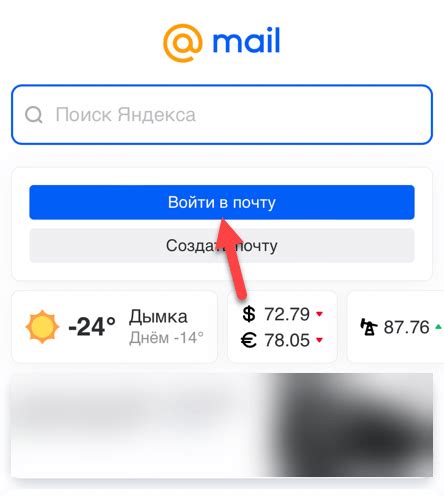
1. Перейдите на главный экран вашего iPhone.
2. Найдите иконку "Настройки" и нажмите на нее.
3. Прокрутите вниз и найдите раздел "iCloud".
4. Нажмите на кнопку "Вход в iСloud".
5. В появившемся окне нажмите на ссылку "Не имеете Apple ID? Создайте", расположенную внизу экрана.
6. В почтовом поле введите вашу действующую электронную почту.
7. Придумайте надежный и уникальный пароль для вашего Apple ID.
8. Повторите введенный пароль в поле "Подтверждение пароля".
9. Нажмите на кнопку "Далее", расположенную в правом верхнем углу экрана.
10. Ознакомьтесь с условиями использования Apple ID и нажмите на ссылку "Согласие с условиями".
11. Нажмите на кнопку "Cоздать Apple ID", чтобы завершить процесс.
12. Введите ваше имя и фамилию в соответствующие поля и нажмите "Далее".
13. Теперь ваш Apple ID создан и готов к использованию на вашем iPhone.
Укажите секретный вопрос и ответ
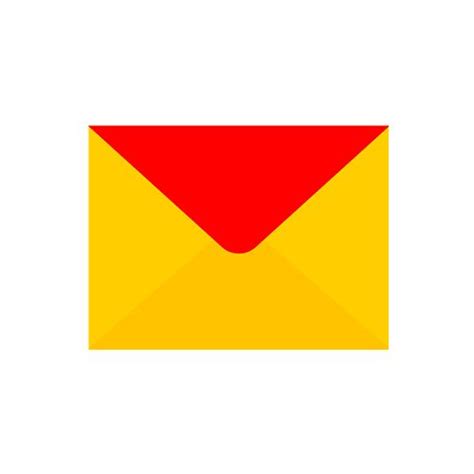
При создании Apple ID важно указать секретный вопрос и ответ на него. Это необходимо для повышения безопасности вашей учетной записи.
Секретный вопрос и ответ помогут вам восстановить доступ к вашему Apple ID в случае, если вы забудете пароль или столкнетесь с другими проблемами.
Чтобы выбрать секретный вопрос, откройте настройки вашего iPhone и перейдите в раздел "Apple ID". Нажмите на свою учетную запись, затем выберите "Пароль и безопасность".
В этом разделе вы увидите опцию "Секретный вопрос". Нажмите на нее, чтобы выбрать вопрос из предлагаемого списка или ввести свой собственный вопрос.
После выбора секретного вопроса введите ответ на него. Обязательно выбирайте такой ответ, который вы запомните, но который будет сложно угадать для посторонних.
После того, как вы выбрали вопрос и ввели ответ, нажмите "Готово", чтобы сохранить изменения.
Теперь у вас есть секретный вопрос и ответ, которые помогут вам восстановить доступ к вашему Apple ID в случае необходимости.